| 일 | 월 | 화 | 수 | 목 | 금 | 토 |
|---|---|---|---|---|---|---|
| 1 | 2 | 3 | 4 | |||
| 5 | 6 | 7 | 8 | 9 | 10 | 11 |
| 12 | 13 | 14 | 15 | 16 | 17 | 18 |
| 19 | 20 | 21 | 22 | 23 | 24 | 25 |
| 26 | 27 | 28 | 29 | 30 | 31 |
- PS비타
- retrogame
- 위유커펌
- 어트렉트모드
- 삼다수커펌
- 비타커펌
- 스위치에뮬
- emul game
- 플스4커펌
- PSP커펌
- 한글롬
- 레트로게임
- ps4커펌
- 에뮬게임
- 닌텐도커펌
- ps3커펌
- 위유티라미수
- batocera
- 바토세라
- 어트랙트모드
- 3ds커펌
- emulator
- 비타에뮬
- PFBA
- Retro game
- switch emulator
- 에뮬롬
- 에뮬레이터
- vita커펌
- pc에뮬
- Today
- Total
게임기 를 개조해볼까? 커펌대행 010-3776-4959
3DS 모든 버전 커펌 방법 (R4없이 가능) 3DS custom firmware 본문

##########################################################################
이곳이 아닌 아래 링크를 타고
3DS 커펌을 진행해 보시기 바랍니다.
https://gamepublish.tistory.com/171
[3DS 커펌] 확실한 닌텐도 3DS 커펌 자세한설명 (3DS new hacks guide)
>>>>모든 책임은 본인에게 있습니다. 심사숙고 하시어 진행하시기 바랍니다.>설치 다되면 SD카드 클린 다 되었다고 나온다. - 위 화면에서 B버튼을 눌러 뒤로 한번 간다. 그럼 Backup Options 를 볼수있
gamepublish.tistory.com
###########################################################################################
안녕하세요.
오늘은 3DS 커펌에 대해서 소개해 볼까 합니다.
3DS 에서 homebrew 만 되면 만능 3ds 가 되지요~
#############################################
이 포스팅으로 인해 기기에 어떠한 문제가 발생하더라도
저는 책임지지 않습니다. 신중히 생각하시기 바랍니다.
##############################################
---------------------------------------------------
[준비물]
-순정 3DS (3ds , 2ds, 3ds LL, New 3ds LL 상관없이 전부 가능)
-순정3ds 를 최신버전으로 업데이트 해둔다.
-WiFi 에 연결되어 있어야함.
-SD카드 (FAT32 포멧 된것)
-메모리카드 (32G ~128G 권장하나 커펌하는데 용량은 4G 이상이면 됨)
-컴퓨터
------------------------------------------------------
SD카드 세팅
[1] 만일의 경우를 대비해 sd카드를 3ds 본체에서 뺀후 컴퓨터에 연결후
SD카드 안에 있는 파일을 컴퓨터에 복사해 둔다. 혹은, 새로운 SD카드라면,
그냥 FAT32 로 포멧해둔다.
[2] 아래 링크로 들어가 Anton.Retro.New.3DS.Boot9strap.xxx.zip 프로그램을 다운받는다.

Release How to Homebrew Your New Nintendo 3DS (11.17) · antonretro/New-3DS-11.17 · GitHub
Release How to Homebrew Your New Nintendo 3DS (11.17) · antonretro/New-3DS-11.17
This package is for the Anton Retro How to Homebrew Your New Nintendo 3DS (11.17) YouTube guide and includes all necessary files. This makes the guide extremely easy to follow, not requiring you to...
github.com
[3] 위 파일 압축을 풀면 아래와같은 파일이 나오고 이파일 그대로 SD카드 최상단에 그대로 복사한다.

[4] 아래 링크를 타고 release_new3ds.v.xx.zip 을 다운받는다.

Releases · zoogie/super-skaterhax (github.com)
Releases · zoogie/super-skaterhax
Return of Browserhax. Contribute to zoogie/super-skaterhax development by creating an account on GitHub.
github.com
-다운받고 압축풀면 아래와 같이 여러나라 버전 폴더가 있는데 본인 기기에 맞게 선택하자.
*****여기서는 KOREA 기준으로 설명하겠다.*****
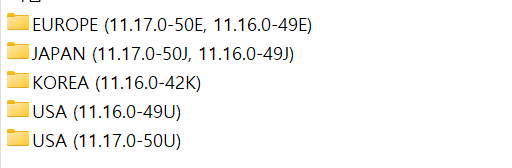
-나에게 맞는 국가의 3ds 폴더로 들어가면 아래 두 파일(arm11 과 browserhax_hblauncher.... 두개)
나타나는데, 이 파일을 SD카드 최상단에 복사한다.

이제 SD카드에는 아래와 같이 파일들이 나열되 있을것이다.

세팅한SD카드로 3ds 설정
[5] 이제 SD카드를 컴퓨터에서 제거후 3DS 본체에 삽입한다.
-전원을 키고 3DS 메인화면에서 L버튼과 R버튼을 동시에 누르고 있으면 카메라가 활성화 된다.

-3DS 의 카메라 화면으로 나오는데, 아래와 같이 QR코드 그림이 있는곳을 터치하자

- 이제 아래 링크로 들어가서 QR코드로 찍거나, 아니면 바로아래 두 QR코드중 본인의 본체에 맞는 나라의
QR코드를 3DS 로 찍는다.

Anton Retro - Homebrew 3DS 11.17 NEW
Anton Retro - Homebrew 3DS 11.17 NEW
Downloads
www.antonretro.com
-QR 코드를 잘 찍었다면 잠시후 아래와 가이 "에러코드" 가 뜬다.
Allow 버튼 혹은 확인 버튼 을 누른다.

-아래 화면이 나오면, 왼쪽아래 별모양을 눌러, 이 화면을 북마크 한다.


-이제 아래 화면에 돌아와서
오른쪽 아래 3줄 모양 버튼을 터치 > setting (세팅) 터치 > Delete Cookies 터치 > YES(예)
버튼눌러 쿠키 삭제 >




[6] 홈메뉴 설정
-이제 홈버튼을 눌러 3DS 메인화면으로 나온다.
-메인화면 에서 위쪽 파란색 지구본 선택

-좀전에 GOGO 화면이 있던곳에 북마크 해둔것 기억하는가?
북마크 이용해 다시 아래 화면으로 가보자

- 위 화면이 보이면 GO GO! 버튼을 터치한다. 그럼 아래와 같은 화면이 나오고
OK 버튼을 누르자. 그럼 아래 화면에서 빨강 파랑 노랑 등의 컬러가 돌아가며 나온다.
걱정말자. 정상이다.. (만일 멈춤현상이 전원끄고 메인화면들어가서 지구본누르고 북마킹한
링크로 들어가 다시 시도하면 될것이다.)
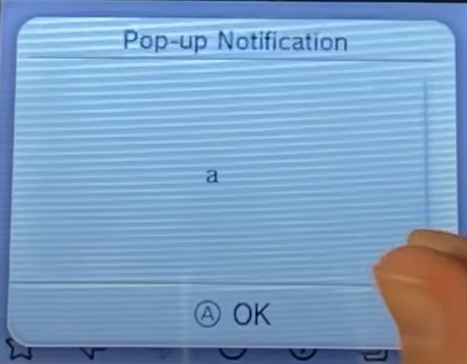

- 성공했다면 아래와같이 홈브류 화면이 나온다.
이제 slot Tool 화면을 터치하자.

- 아래와 같은 화면이 나오고 방향키로 아래 세번누르고 A버튼을 누르면 뭔가 설정이 되면서 전원이 꺼진다.

[7] 본체설정
-전원이 꺼진 3DS 상태 > L + R + 십자키 위버튼 + A버튼 을 동시에 누른 상태에서 > 전원버튼 누름

-아래 화면이 나오고 OK 누른다. > Agree 버튼 나오면 그버튼 눌러준다 > 쭉 OK버튼 눌러준다.

- OK버튼 쭉 눌러주다보면 업데이트 화면이 뜬다. 와이파이로 뭔가 하고있는듯 보인다.

- 그 이후에도 쭉 OK 버튼을 눌러준다.
- 와이파이 화면이 뜬다.
접속1번터치 > Change settings (설정변경) 터치 > Proxy settings (프록시 설정)
>Detailed setup (자세한 설치) > 화면색이 빨강 노랑 파랑 등으로 변함


-

-

-

- 이제 아래 화면 이 나온다. 십자키로 왼쪽옆 아래 오른쪽옆 위 A 버튼 누른다
(이 패턴은 달라질수도 있으니 본인의 화면에 나온대로 해준다)

- 뭔가가 설치되는게 보인다. 쭉 기다리자.다되면 A버튼 누르자

- 루마 세팅화면이 나오는데 스타트버튼 눌러 이 화면을 나오자.

-3DS 메인화면으로 나오게 되면 아래 화면처럼 "다운로드 플레이" 터치한다.

- 아래 화면이 나오면 [L버튼+십자키 아래버튼 누른채 + 셀렉트버튼] 을 누른다.

-이제 아래 화면이 보이면 [Miscellaneous options..] 선택하자.

- 이제 아래 화면처럼 나오면 [Switch the hb. title to the current app.] 선택하자.

잘 설정되었다면 아래처럼 설정성공 화면이 나온다.

- 이제 B버튼을 세번 눌러서 아래 화면으로 돌아오자
이 화면에서 홈버튼을 눌러 3DS 메인화면으로 돌아오도록 하자.
(다운로드 플레이 가 아직 실행되고있는건데 이걸 완전히 닫아주자. )

- 이제 아무것도 실행되고있지 않은 메인화면이다.
다시 [다운로드 플레이] 를 누르자

-다운로드 플레이 화면에서 [L버튼 +십자버튼의 아래버튼 누른채 + 셀렉트버튼 누름] 이렇게 누르면
아래 3ds 화면처럼 검정화면의 리스트들이 쭉 나온다

- 아까와 같이 Miscellaneous options.. 선택후 A버튼 > Dump DSP firmware 선택후 A버튼 누른다.


-아래 화면처럼 DSP 가 설정되었고 이제 B버튼을 눌러 전 화면으로 돌아가자

- 전 화면으로 와서 이번엔 [Mullity user time offset] 선택후 A버튼 누르자.

- Nullify user time offset 이 설치되었다는 화면이 아래처럼 뜨면
다시 B버튼을 눌러 뒤 화면으로 가자

-다시 B버튼 두어번 정도 눌러서 3ds 다운로드플레이 화면으로 가게된다.
여기서 홈버튼 눌러서 다시 3DS메인화면으로 간다.
메인화면에는 아직 다운로드 플레이 실행중이니 왼쪽아래 [닫기]버튼을 눌러
아무것도 실행되지않는 상태의 3DS메인화면으로 가자.

-이제 전원버튼을 눌러 전원을 끄도록 하자.

[8] 마지막 설정
-전원이 꺼진상태의 3DS 에서 스타트버튼 누른채 + 전원버튼 을 꾹 눌러 보자.
(혹은 스타트버튼 + 전원버튼 을 동시에 눌러보자)

-갓모드로 진입한다. A버튼 눌러 들어가자

- 전부 ok 누르면 아래처럼 화면이 나오고 날짜 설정해주자 (안해도 상관없음)

- 위 단계에서 "홈버튼" 을 누르면 아래화면 나타나고 Scripts.. 를 선택 > finalize 에서
A버튼 누르면 뭔가 설치가 된다.


- 이제 패턴 입력하는 화면이 나온다. 십자키로 패턴을 그대로 누르자.
뭔가 쭉쭉 설치가 된다.


- 다되면 A버튼을 누르고 3DS 전원을 꺼버리자. (자동으로 꺼져도 상관없다)
다시 컴퓨터에 SD카드를 넣는다.
[9] 3DS 에 꼽혀있던 sd카드를 컴퓨터에 꼽아
gm9 폴더 > out폴더 > 안에있는 파일3개를 전부 컴퓨터에 저장해둔다.
(나중에 잘못될걸 대비해 꼭 저장해둬야한다)



[9] 끝
이제 SD카드를 3ds 에 다니 끼우고 전원을 키면
아래와 같이 FBI 등등이 깔려있다.
게임을 까는건 쉽다.컴으로 게임을 SD카드에 본인 폴더 만들어 넣고 ,3ds 본체켜서 FBI에 들어가
SD카드 들어가 누르기만 하면 설치가 완료된다.

아..정말 길다...
허리아프네요.
광고 한번씩만 눌러주세요.. 이렇게 길게 포스팅했는데 ㅜㅜ
'게임기커펌 > 3DS활용' 카테고리의 다른 글
| [3DS] 커펌된 3DS 에서 GBA 게임 즐겨보기 (How to play GBA on 3DS) (1) | 2024.03.19 |
|---|---|
| [3DS 커펌] 확실한 닌텐도 3DS 커펌 자세한설명 (3DS new hacks guide) (15) | 2023.12.19 |
| [닌텐도 DSi] R4 없이 DSi 커펌하기 (Custom firmware for DSi) (5) | 2023.08.29 |
| [3DS] 고스트 이샵 간단 사용법 (Ghost eShop) (2) | 2023.08.22 |
| [3DS] 국가코드 변경하기 (10) | 2021.02.25 |
| [3DS] 롬 확장자 3DS 파일을 CIA 파일로 변환하는법 (2) | 2020.11.08 |
| [닌텐도 3DS] 3DS 베너밤 커펌 용 movable.sed 파일 얻기 (Get movable.sed for 3ds bannerbomb cfw ) (4) | 2020.06.11 |
| [닌텐도 3DS] R4 로 Nintendo 3DS 커펌 쉽게하기. FBI 및 luma updater,홈브류 깔기.3DS 게임설치 하기 (43) | 2020.04.22 |




